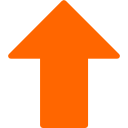Cryptomator – was ist das?
Cryptomator ist ein Open-Source-Programm, das Ihre Daten verschlüsselt, bevor sie in die Cloud hochgeladen werden. Ganz egal, ob Sie Dropbox, Google Drive, OneDrive oder einen anderen Cloud-Anbieter nutzen – mit Cryptomator bekommen Sie die Kontrolle über Ihre Daten zurück.
Im Klartext: Cryptomator legt einen virtuellen Tresor auf Ihrem Rechner oder Smartphone an. Alle Dateien, die Sie in diesen Tresor legen, werden automatisch verschlüsselt – und zwar, bevor sie überhaupt synchronisiert oder hochgeladen werden. So hat der Cloud-Anbieter keine Chance, mitzulesen.
Das Besondere daran: Sie brauchen keine besondere Technik oder Vorkenntnisse. Cryptomator funktioniert wie ein digitaler Safe. Sie erstellen einen Tresor, legen ein Passwort fest – und der Rest läuft im Hintergrund. Sobald Sie den Tresor öffnen, können Sie mit den Dateien arbeiten, als wären sie unverschlüsselt. Sobald er geschlossen ist, sind die Daten sicher geschützt.
Das Programm nutzt moderne Verschlüsselungsverfahren, konkret AES mit 256 Bit – also genau das, was auch Banken und Behörden verwenden. Und weil alles quelloffen ist, kann jeder überprüfen, ob es wirklich hält, was es verspricht. Keine Hintertür, keine versteckte Cloud-Anbindung, keine Datenweitergabe.
Cryptomator ist plattformübergreifend verfügbar: für Windows, macOS, Linux, Android und iOS. Die Desktop-Version ist kostenlos, die mobile App kostet ein paar Euro – eine einmalige Investition in echte Datensicherheit.
Wenn Sie Ihre Cloud-Daten verschlüsseln möchten, ohne dem Anbieter vertrauen zu müssen, ist Cryptomator eine der besten Lösungen, die es derzeit gibt. In den nächsten Abschnitten zeige ich, wie das Ganze funktioniert, wo die Vorteile und Grenzen liegen und worauf Sie bei der Einrichtung achten sollten.
Inhalte des Artikels Cryptomator
Google Bewertungen zu Ralf-Peter Kleinert DIGITALeasy
Hier können Sie mein Google-MyBusiness Profil mit den Bewertungen über mich einsehen. Natürlich freue ich mich auch über eine Bewertung von Ihnen, sofern wir zusammengearbeitet haben und Sie mich bewerten möchten.
Hinweis: Wenn Sie einen der Links anklicken, werden sie zu Google Maps und meinen Bewertungen auf Google weitergeleitet.
Kostenlose IT-Sicherheits-Bücher & Information via Newsletter
Bleiben Sie informiert, wann es meine Bücher kostenlos in einer Aktion gibt: Mit meinem Newsletter erfahren Sie viermal im Jahr von Aktionen auf Amazon und anderen Plattformen, bei denen meine IT-Sicherheits-Bücher gratis erhältlich sind. Sie verpassen keine Gelegenheit und erhalten zusätzlich hilfreiche Tipps zur IT-Sicherheit. Der Newsletter ist kostenlos und unverbindlich – einfach abonnieren und profitieren!
Cryptomator arbeitet nach einem einfachen, aber wirkungsvollen Prinzip: Es verschlüsselt Ihre Dateien lokal – also direkt auf Ihrem Gerät – bevor sie mit einem Cloud-Dienst synchronisiert werden. Dabei wird jede Datei einzeln verschlüsselt, inklusive Dateinamen und Ordnerstruktur. Das Ergebnis: In Ihrer Cloud liegen nur noch wirre Dateifragmente mit kryptischen Namen. Niemand kann erkennen, was Sie gespeichert haben – nicht einmal der Cloud-Anbieter selbst.
Sie erstellen mit Cryptomator zunächst einen sogenannten Tresor – das ist ein spezieller Ordner, in dem Ihre Daten abgelegt werden. Dieser Tresor ist standardmäßig verschlüsselt. Öffnen Sie ihn mit Ihrem Passwort, wird ein sogenanntes virtuelles Laufwerk eingebunden. Auf dieses Laufwerk können Sie zugreifen wie auf einen ganz normalen Ordner.
Das ist der Clou an Cryptomator: Sie arbeiten im geöffneten Zustand ganz normal mit Ihren Dateien – kopieren, speichern, löschen, bearbeiten – alles wie gewohnt. Im Hintergrund sorgt Cryptomator dafür, dass jede Änderung sofort verschlüsselt im Tresor landet. Schließen Sie den Tresor, ist der Zugriff nicht mehr möglich. Die Daten sind dann für Dritte völlig unbrauchbar.
Die Verschlüsselung geschieht mit AES-256, einem bewährten und sehr sicheren Standard. Zusätzlich verwendet Cryptomator sCrypt zur Passwortableitung – das schützt Ihre Zugangsdaten vor Brute-Force-Angriffen. Der gesamte Quellcode ist offen einsehbar und wird regelmäßig geprüft – ein großer Pluspunkt gegenüber geschlossenen Systemen, bei denen man dem Anbieter blind vertrauen muss.
Technisch gesehen passiert Folgendes: Im Tresor werden keine originalen Dateien gespeichert, sondern verschlüsselte Kopien. Jeder Ordner enthält verschlüsselte Dateien mit zufälligen Dateinamen. Selbst bei zwei gleichen Dokumenten sieht die verschlüsselte Version unterschiedlich aus – das erschwert gezielte Angriffe erheblich.
Wenn Sie Ihren Tresor in einen Cloud-Ordner legen – zum Beispiel Dropbox, pCloud oder OneDrive – wird genau dieser verschlüsselte Zustand synchronisiert. Das heißt: Auch wenn jemand Zugriff auf Ihren Cloud-Speicher bekommt, sieht er nur unlesbare Daten. Die Entschlüsselung kann nur auf Ihrem Gerät erfolgen – mit dem richtigen Passwort und mit Cryptomator.
Viele Menschen verlassen sich blind auf große Cloud-Anbieter. Der Speicherplatz ist bequem, die Synchronisierung funktioniert automatisch, und die Daten sind überall abrufbar. Klingt gut – aber was passiert im Hintergrund?
Die Wahrheit ist: Sobald Sie eine Datei in die Cloud hochladen, geben Sie die Kontrolle darüber ab. Selbst wenn der Anbieter eine Transportverschlüsselung wie HTTPS verwendet, liegen die Daten auf dem Server in der Regel entschlüsselt vor – oder sie könnten entschlüsselt werden, wenn jemand Zugriff auf die Schlüssel hat. Und genau das ist der Knackpunkt.
Nehmen wir ein Beispiel: Sie speichern sensible Dokumente – Steuerunterlagen, Verträge, private Fotos – in einem Cloud-Ordner. Ohne zusätzliche Verschlüsselung hat der Anbieter technisch gesehen Zugriff darauf. Und nicht nur er: Auch Behörden, die Geheimdienste, Angreifer, die sich in das System hacken, oder sogar Mitarbeiter mit weitreichenden Rechten könnten sich an Ihren Daten bedienen. Das ist kein Misstrauen, das ist Realität. Immer wieder gab es Vorfälle, bei denen Daten offengelegt oder von Unbefugten eingesehen wurden.
Dazu kommt: Selbst wenn der Anbieter heute seriös arbeitet – was ist morgen? Was passiert bei einem Verkauf, bei einem Datenleck oder bei politischen Veränderungen?
Die einzige Antwort: Sie müssen selbst verschlüsseln – und zwar vor dem Upload. Dann spielt es keine Rolle mehr, was der Anbieter tut. Denn Ihre Daten sind ohne den passenden Schlüssel nutzlos. Sie werden zu einer unlesbaren Masse von Zeichen, völlig wertlos für jeden Dritten.
Wer die Verschlüsselung dem Cloud-Anbieter überlässt, macht einen Fehler. Viele werben zwar mit "Sicherheit", speichern die Schlüssel aber selbst – das ist ein Einfallstor. Nur wenn die Verschlüsselung lokal auf Ihrem Gerät passiert und Sie allein den Schlüssel haben, sind Ihre Daten wirklich geschützt.
Es ist die digitale Entsprechung eines Tresors: Sie schließen Ihre Daten weg – und niemand, wirklich niemand, kommt ohne Schlüssel hinein. Nicht der Cloud-Anbieter, nicht der Staat, nicht ein Hacker und auch nicht ein neugieriger Kollege. Selbst wenn jemand Ihr ganzes Cloud-Konto kopiert, sieht er nur Datenmüll.
In einer Zeit, in der persönliche Daten als Handelsware gelten, ist Verschlüsselung kein Luxus mehr. Sie ist Selbstschutz. Wer seine Daten ernst nimmt, kommt an lokaler Verschlüsselung nicht vorbei – egal ob als Privatperson oder Unternehmen.
Cryptomator klingt auf dem Papier überzeugend – aber wie schlägt sich das Tool im Alltag? Wer seine Daten verschlüsselt, will nicht nur Sicherheit, sondern auch Komfort. Deshalb schauen wir uns jetzt an, wo Cryptomator glänzt – und wo es an seine Grenzen stößt.
Der größte Pluspunkt: Echte Datensouveränität. Sie verschlüsseln Ihre Daten lokal, behalten den Schlüssel und geben nichts aus der Hand. Egal ob Dropbox, Apple-Drive oder OneDrive – alle bekommen nur verschlüsselten Datenmüll zu sehen. Kein Anbieter kann mitlesen, auswerten oder weitergeben.
Dazu kommt: Cryptomator ist Open Source. Der Quellcode liegt offen, wird von unabhängigen Experten geprüft und weiterentwickelt. Das schafft Vertrauen – ganz anders als bei geschlossenen Cloud-Tools, bei denen man blind vertrauen muss.
Auch der einfache Einstieg ist ein Vorteil. Kein Technik-Kauderwelsch, keine Registrierung, keine komplizierten Zertifikate. Sie installieren Cryptomator, erstellen einen Tresor, legen ein Passwort fest – fertig. Das virtuelle Laufwerk fühlt sich an wie ein ganz normaler Ordner. Wer mit Windows oder Linux umgehen kann, kommt auch mit Cryptomator klar.
Was viele unterschätzen: Cryptomator lässt sich mit beliebigen Cloud-Anbietern kombinieren. Sie müssen nicht wechseln, sondern legen den verschlüsselten Tresor einfach in Ihren bestehenden Sync-Ordner. Das macht den Umstieg leicht – egal ob privat oder beruflich.
Doch wo Licht ist, gibt’s auch Schatten.
Ein Nachteil: Cryptomator verschlüsselt einzelne Dateien, aber keine Metadaten wie Änderungszeitpunkte oder Dateigröße. Das heißt, ein Angreifer könnte sehen, dass sich etwas geändert hat – auch wenn er den Inhalt nicht lesen kann. Für die meisten Nutzer ist das kein Problem, für hochsensible Anwendungen vielleicht schon.
Ein weiterer Punkt: Die mobile App kostet Geld. Auf dem Smartphone funktioniert Cryptomator nur mit der kostenpflichtigen App. Die einmaligen Kosten sind fair, aber wer kostenlose Alternativen sucht, muss anderswo schauen – und dort oft auf Komfort oder Transparenz verzichten.
Auch die Geschwindigkeit kann je nach System leicht beeinträchtigt sein. Wer viele große Dateien auf einmal bewegt, merkt manchmal, dass Cryptomator im Hintergrund arbeitet. Das liegt an der aktiven Verschlüsselung – sie braucht eben Rechenleistung. Besonders bei schwächeren Geräten oder älteren Rechnern kann das auffallen.
Und: Ein vergessenes Passwort bedeutet Datenverlust. Es gibt keine Hintertür, keinen Reset-Link, keinen Support, der helfen kann. Das ist ein Sicherheitsfeature – aber eben auch ein Risiko, wenn man es nicht ernst nimmt. Wer sein Passwort verliert, verliert alles.
Trotz dieser Punkte überwiegen im Alltag ganz klar die Vorteile. Für die meisten Anwendungsfälle – vom Backup über private Dokumente bis zum beruflichen Austausch – bietet Cryptomator genau das, was man braucht: Kontrolle über die eigenen Daten, ohne sich in komplexe Technik einarbeiten zu müssen.
Wer sich einmal an das Arbeiten mit dem virtuellen Tresor gewöhnt hat, will kaum noch zurück. Es ist ein gutes Gefühl zu wissen: Selbst wenn jemand in die Cloud einbricht – er findet nur verschlüsselten Datenmüll.
Wer sensible Daten schützt, will eins wissen: Ist das wirklich sicher? Und bei Cryptomator lautet die Antwort: Ja, die Verschlüsselung gilt als sehr sicher – wenn man sie richtig einsetzt.
Cryptomator nutzt AES mit 256 Bit, einen der derzeit stärksten und weltweit anerkannten Verschlüsselungsstandards. AES wird auch von Banken, Regierungen und dem Militär eingesetzt. Die 256-Bit-Schlüssel bieten genug Sicherheit, um auch in Zukunft als schwer bis gar nicht knackbar zu gelten – zumindest mit klassischer Rechentechnik. Brute-Force-Angriffe auf diesen Standard wären selbst mit heutigen Supercomputern praktisch unmöglich – es würde Millionen von Jahren dauern.
Zusätzlich sorgt Cryptomator mit dem Verfahren scrypt dafür, dass Ihr Passwort nicht einfach erraten oder durch automatisierte Tools geknackt werden kann. Scrypt ist ein sogenannter Key-Derivation-Algorithmus, der gezielt Rechenzeit und Arbeitsspeicher beansprucht – das macht es Angreifern deutlich schwerer, viele Passwörter gleichzeitig bzw. in kurzer Zeit auszuprobieren.
Ein weiterer Sicherheitsvorteil: Jede Datei wird einzeln verschlüsselt. Das heißt, wenn Sie eine Datei ändern, wird nur diese eine Datei neu verschlüsselt – nicht der ganze Tresor. Das minimiert Angriffsflächen und reduziert die Auswirkungen bei eventuellen Dateibeschädigungen. Außerdem werden auch die Dateinamen verschleiert – niemand kann sehen, ob es sich um ein Bild, ein PDF oder ein Word-Dokument handelt.
Wichtig ist auch: Cryptomator speichert keine Passwörter. Sie als Nutzer haben den einzigen Schlüssel. Das bedeutet: Kein Anbieter, keine Regierung, kein Dritter kann Ihre Daten entschlüsseln – auch nicht mit einem Gerichtsbeschluss. Was auf den ersten Blick hart klingt, ist in Wahrheit Ihr größter Vorteil. Wer das Passwort verliert, verliert den Zugriff. Das schützt – und verpflichtet zum sorgfältigen Umgang.
Weil Cryptomator Open Source ist, kann jeder in den Code schauen. Sicherheitslücken werden von der Community oder unabhängigen Prüfern aufgedeckt – und regelmäßig gepatcht. Kein Anbieter im Hintergrund, keine undurchsichtigen Lizenzbedingungen, kein versteckter Zugriff.
Natürlich ist keine Software absolut unknackbar – aber mit der eingesetzten Verschlüsselung, der klaren Architektur und der transparenten Entwicklung steht Cryptomator auf sehr sicherem Fundament. Die größte Schwachstelle bleibt wie so oft der Mensch: unsichere Passwörter, verlorene Geräte oder falsche Einrichtung. Wer sorgfältig vorgeht, hat mit Cryptomator ein zuverlässiges Werkzeug zur Hand.
Cryptomator richtet sich an alle, die ihre Daten nicht aus der Hand geben wollen – egal ob privat oder beruflich. Dabei ist das Tool so gestaltet, dass es sowohl von Einsteigerinnen und Einsteigern als auch von IT-Erfahrenen genutzt werden kann. Kein unnötiger Ballast, keine Server, kein Konto. Einfach installieren, Tresor anlegen, loslegen.
Für Privatnutzer ist Cryptomator ideal, wenn sie persönliche Dokumente, Fotos oder Backups in der Cloud speichern – aber nicht wollen, dass ein Dritter sie lesen kann. Wer z. B. seine Steuerunterlagen in Dropbox ablegt, seine privaten Erinnerungen bei Google Drive sichert oder sein Notizbuch über OneDrive synchronisiert, kann mit Cryptomator für echten Schutz sorgen – ganz ohne auf den Cloud-Komfort zu verzichten.
Auch Freiberufler, Selbstständige und kleine Unternehmen profitieren. Wer Kundendaten, Projektunterlagen oder sensible Geschäftsdokumente in der Cloud nutzt, muss sich nicht nur um den Schutz kümmern – sondern ist gesetzlich dazu verpflichtet, z. B. durch die DSGVO. Cryptomator ist hier ein einfacher und kostengünstiger Weg, um Daten so zu verschlüsseln, dass selbst bei einem Cloud-Leck keine verwertbaren Informationen an die Öffentlichkeit gelangen.
Journalisten, Aktivisten und Whistleblower schätzen an Cryptomator, dass es Open Source ist und keine Daten an zentrale Server schickt. Es funktioniert vollständig offline – das ist besonders wichtig in Ländern, in denen Überwachung ein reales Problem ist.
Für Lehrer, Schüler und Studierende bietet Cryptomator ebenfalls Vorteile: Wer mit Cloud-Diensten für Unterricht oder Forschung arbeitet, kann vertrauliche Inhalte absichern – gerade wenn es um persönliche Daten, Prüfungen oder Notizen geht.
Cryptomator ist für alle, die ihre Daten zwar flexibel nutzen, aber nicht ausliefern wollen. Es ist nicht kompliziert, nicht teuer und funktioniert plattformübergreifend. Wer einmal verstanden hat, wie einfach das Prinzip ist, wird sich fragen, warum er nicht schon früher damit angefangen hat.
Die Einrichtung von Cryptomator ist einfacher, als viele denken. Es braucht keine IT-Ausbildung, keinen Server und kein Konto. Alles läuft lokal – und das ist auch gut so.
1. Download und Installation
Dort wählen Sie die passende Version für Ihr Betriebssystem: Windows, macOS oder Linux. Die Desktop-Version ist komplett kostenlos. Einfach installieren wie jedes andere Programm.
2. Einen neuen Tresor erstellen
Nach dem Start sehen Sie die übersichtliche Benutzeroberfläche. Klicken Sie auf „+ Tresor hinzufügen“ und wählen Sie „Neuen Tresor erstellen“. Dann legen Sie fest, wo der verschlüsselte Ordner gespeichert werden soll – zum Beispiel im Dropbox- oder pCloud-Ordner. Geben Sie Ihrem Tresor einen Namen und klicken Sie weiter.
3. Passwort festlegen
Jetzt kommt der wichtigste Schritt: Das Passwort. Wählen Sie ein starkes Passwort, das Sie sich gut merken können. Keine Namen, keine Geburtsdaten, keine Wiederholungen. Cryptomator speichert keine Passwörter – wenn Sie es verlieren, sind die Daten verloren. Optional können Sie auch einen Wiederherstellungsschlüssel erstellen lassen und Drucken.
4. Tresor öffnen und Dateien speichern
Nach dem Erstellen können Sie den Tresor öffnen. Cryptomator bindet ihn als virtuelles Laufwerk ein – das ist ein zusätzlicher Laufwerksbuchstabe wie „X:“ unter Windows oder ein Ordner unter Linux/macOS. Alles, was Sie dort hinein kopieren, wird automatisch verschlüsselt.
Sie merken davon nichts – die Dateien sehen normal aus, lassen sich bearbeiten, speichern oder löschen. Sobald Sie den Tresor schließen, ist alles unzugänglich. In der Cloud liegt dann nur noch verschlüsselter Datenmüll, mit dem niemand etwas anfangen kann.
5. Tresor wieder schließen
Wenn Sie fertig sind, schließen Sie den Tresor in der Cryptomator-Oberfläche. Das Laufwerk verschwindet, die Daten sind geschützt. Auch wenn Sie das Gerät ausschalten, bleibt alles sicher verschlossen.
Für mobile Geräte
Cryptomator gibt’s auch als App für Android und iOS. Die Einrichtung ist ähnlich, allerdings ist die App kostenpflichtig. Sie können über die App auf denselben Tresor zugreifen – zum Beispiel über WebDAV oder über die native Integration von Cloud-Diensten. Ideal, um auch unterwegs Daten sicher zu lesen oder zu bearbeiten.
In meinem neuen YouTube-Tutorial zeige ich Ihnen Schritt für Schritt, wie Sie Cryptomator zusammen mit Proton Drive verwenden. Die Kombination ist ideal für alle, die ihre sensiblen Daten in der Cloud speichern möchten – aber eben nicht wollen, dass jemand mitliest. Denn klar ist: Auch ein sicherer Anbieter wie Proton kann nicht verhindern, dass ein Angreifer theoretisch Zugriff auf Ihr Konto bekommt. Was aber niemand lesen kann, ist auch nichts wert. Und genau deshalb setzen wir auf Verschlüsselung vor dem Upload.
Proton Drive wirbt mit Ende-zu-Ende-Verschlüsselung – und das ist auch gut so. Aber ich gehe noch einen Schritt weiter. Ich verschlüssele meine Daten mit Cryptomator lokal auf meinem Rechner. Erst dann lade ich sie in die Proton-Cloud. So habe ich die volle Kontrolle – und niemand, wirklich niemand, kann meine Daten ohne mein Passwort entschlüsseln. Auch nicht Proton.
Im Video erkläre ich ganz genau, wie das funktioniert:
Sie erstellen mit Cryptomator einen Tresor. Diesen Tresor speichern Sie nicht irgendwo, sondern direkt im Proton-Drive-Ordner. Das bedeutet: Alles, was Sie in diesen virtuellen Tresor legen, wird lokal verschlüsselt – und erst dann automatisch mit Proton synchronisiert. So nutzen Sie den Komfort von Proton Drive, aber mit einer zusätzlichen Sicherheitsebene.
Die Vorteile liegen auf der Hand:
Ihre Dateien sind doppelt geschützt. Erst durch Ihre eigene Verschlüsselung, dann durch die Verschlüsselung bei Proton. Selbst wenn jemand Ihr Proton-Passwort herausbekommt oder Proton kompromittiert wird, bleibt Ihr Cryptomator-Tresor unangetastet. Das ist Datensicherheit, wie sie sein sollte: Nicht auf Vertrauen setzen, sondern auf Technik.
Im Tutorial zeige ich nicht nur die Einrichtung, sondern auch den Alltagseinsatz. Wie man mit dem Tresor arbeitet, wie man Dateien hinzufügt, wie die Synchronisierung funktioniert – und worauf Sie achten sollten, damit alles sauber läuft. Besonders wichtig: Der Unterschied zwischen dem geöffneten und geschlossenen Zustand. Denn nur wenn der Tresor wirklich geschlossen ist, sind Ihre Daten geschützt.
Ich habe mir die ganze Einrichtung natürlich selbst installiert, getestet, und optimiert – bis mir fast der Kopf rauchte. Aber das Ergebnis kann sich sehen lassen: eine praxistaugliche Lösung, die auch für Einsteigerinnen und Einsteiger verständlich bleibt. Ja, an ein, zwei Stellen könnte die Usability noch besser sein – aber was zählt, ist das Ergebnis: Ihre Daten bleiben privat.
Wenn Sie Proton Drive nutzen und es ernst meinen mit Datenschutz, dann empfehle ich Ihnen dringend, Cryptomator dazwischenzuschalten. Es ist wie ein zusätzliches Schloss an Ihrer digitalen Haustür.
Sie merken davon nichts – die Dateien sehen normal aus, lassen sich bearbeiten, speichern oder löschen. Sobald Sie den Tresor schließen, ist alles unzugänglich. In der Cloud liegt dann nur noch verschlüsselter Datenmüll, mit dem niemand etwas anfangen kann.
Mithilfe von Google und YouTube kann ich Ihnen helfen, Ihre Daten besser zu schützen und richtig zu verschlüsseln. Viele unterschätzen, wie viel Wissen dort frei verfügbar ist – man muss nur wissen, wonach man suchen muss und wem man vertrauen kann. Genau da komme ich zusammen mit Google ins Spiel: Ich durchforste das Netz, die technischen Möglichkeiten, teste Programme auf Herz und Nieren und bereite die Ergebnisse so auf, dass sie für Einsteigerinnen und Einsteiger verständlich sind. Auf meinem YouTube-Kanal finden Sie praktische Schritt-für-Schritt-Anleitungen, mit denen Sie sofort loslegen können – egal ob es um sichere Passwörter, verschlüsselte Cloud-Dienste oder datenschutzfreundliche Alternativen zu bekannten Tools geht. Und auf meiner Website ergänze ich diese Inhalte mit Hintergrundwissen, Empfehlungen und konkreten Tipps für den Alltag. Gemeinsam holen wir die Kontrolle über Ihre Daten zurück – Schritt für Schritt, verständlich und ohne Fachchinesisch.
In diesem Video zeige ich Ihnen Schritt für Schritt, wie Sie Cryptomator auf einem Windows-PC installieren und einen verschlüsselten Tresor einrichten. Besonders spannend: Der Tresor wird in meinem Setup über Proton Drive synchronisiert – also einem (noch) datenschutzfreundlichen Cloudanbieter aus der Schweiz.
Über den Autor: Ralf-Peter Kleinert
Über 30 Jahre Erfahrung in der IT legen meinen Fokus auf die Computer- und IT-Sicherheit. Auf meiner Website biete ich detaillierte Informationen zu aktuellen IT-Themen. Mein Ziel ist es, komplexe Konzepte verständlich zu vermitteln und meine Leserinnen und Leser für die Herausforderungen und Lösungen in der IT-Sicherheit zu sensibilisieren.

Aktualisiert: Ralf-Peter Kleinert 15.04.2025